Утративший силу
- Нажать кнопку «Групповая операция»,
- Выделить строки для изменения, проставив галочки или воспользовавшись кнопкой «Отметить все»,
- Нажать кнопку «Применить операцию» и в выпадающем списке выбрать нужную операцию,
- Выбрать колонку таблицы – для выбора доступна только «Цена»,
- Ввести необходимое значение и нажать «Применить» (рисунок 22),
После завершения бизнес-процесса коммерческое предложение отобразится в списке коммерческих предложений на вкладках «Мои предложения» со статусом «Не подано».
В случае если заполнены все необходимые строки коммерческого предложения (указаны все ТРУ и все цены), оно приобретает статус «Полное корректное коммерческое предложение». Такие коммерческие предложения рассматриваются в первую очередь, поскольку имеется целостное предложение с указанием производителя и актуальных цен.
Если в коммерческом предложении указаны все цены (при этом цены не равны «Пусто») и не указано хотя бы одно наименование ТРУ, то оно приобретает статус «Полное некорректное».
Полные корректные и некорректные коммерческие предложения отображаются в соответствующем разделе на странице Закупки.
Если Пользователь не указал хотя бы одну цену ТРУ (цена равна «Пусто»), то коммерческое предложение получит статус «Неполное» и будет отображаться в отдельном разделе на странице Закупки.
В некоторых случаях для обновления информации о статусе коммерческого предложения необходимо закрыть вкладку «Мои предложения», а затем открыть ее вновь.
В списке коммерческих предложений организации полные (корректные и некорректные) коммерческие предложения помечаются символом  , неполные – символом
, неполные – символом  (рисунок 23).
(рисунок 23).
Для того чтобы коммерческое предложение участвовало в закупке его необходимо подать, нажав кнопку «Подать» (рисунок 24). Статус КП изменится на «Подано», детали коммерческого предложения будут доступны редактору закупки, а также отобразятся на сайте «Закупки».
Для закупок, у которых не установлено автоматическое продление, возможно подача нескольких коммерческих предложений от одного юридического лица с различным набором Товаров/Работ/Услуг.
Для закупок с автоматических продление допускается подача только одного коммерческого предложения, которое должно быть полным. В противном случае при попытке подать повторное коммерческое предложение или неполное КП появится сообщение об ошибке (рисунки 25 и 26).
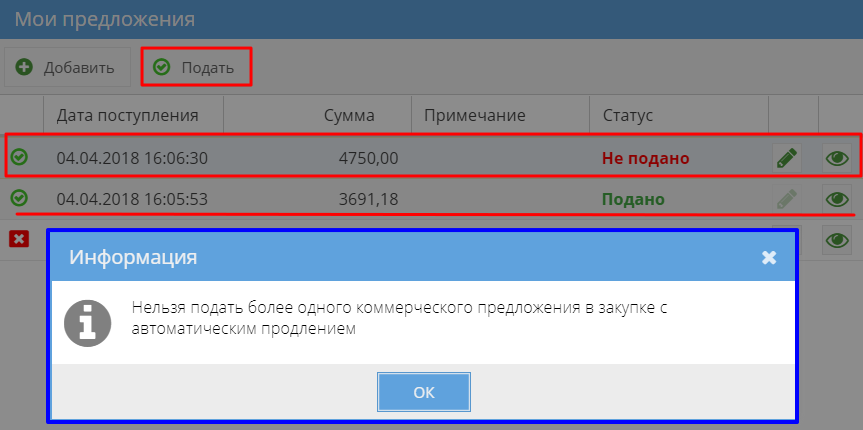
|
|
| 863 × 430 пикс. Открыть в новом окне | Ошибка при повторной подаче коммерческого предожения в закупке с автоматическим продлением. |
Коммерческие предложения в статусе «Не подано» доступны для редактирования. Для этого необходимо выделить нужное коммерческое предложение и нажать кнопку «Редактировать» (рисунок 27).
В закупках с автоматических продление возможно изменение общей цены поданного коммерческого предложения. Для этого нужно выбрать соответствующее КП и нажать кнопку «Предложить новую цену». В открывшейся форме отображается лучшая (минимальная) цена из поданных КП и новая цена (рисунок 28). Необходимо указать новое значение суммы коммерческого предложения и нажать кнопку «Улучшить предложение».
Новая цена не может быть выше чем значение разницы лучшей текущей цены и минимальное изменение цены, система не даст сохранить некорректное значение.
В закупках без автоматического продления есть возможность отменить подачу коммерческого продления. Для этого необходимо выделить поданное коммерческое предложение и нажать кнопку «Отменить» (рисунок 29). Коммерческое предложение перейдет в статус «Не поданок» и станет недоступно для покупателя закупки.
Если у закупки установлено автоматическое продление, то закупка продляется на X минут в том случае, если за Y минут до окончания закупки подано или улучшено коммерческое предложение с ценной коммерческого предложения ниже по меньшей мере на шаг Z, при этом не учитываются понижение цены коммерческого предложения, цена которого является лучшей на текущий момент, т.е. продление не произойдет при «торге с самим собой».
Y – время до окончания, установленное при запуске закупки, в которое система должна проверять условия для продления (минуты),
Лучшая цена определяется на текущий момент по коммерческому предложению с минимальной ценой среди всех поданных КП.
- За Y минут до окончания было подано первое коммерческое предложение – закупка не продлится,
- За Y минут до окончания уменьшится значение коммерческого предложения с лучшей ценой более чем на шаг Z – закупка не продлится (торг с самим собой),
- За Y минут до окончания было подано коммерческое предложение с ценой больше, чем разница между лучшей ценой и минимальным шагом улучшения Z – закупка не продлится автоматически,
- За Y минут до окончания было подано коммерческое предложение с ценой меньше, чем разница между лучшей ценой и минимальным шагом улучшения Z – закупка продлится автоматически.
| Действие | КП1 | КП2 | КП3 | Автопродление | Лучшая цена |
| Запуск закупки, шаг уменьшения = 100 руб | |||||
| Подано КП1 | 2000 р. | Нет | 2000 р. | ||
| Подано КП2 | 1980 р. | Нет, так как1980 > (2000 - 100) | 1980 р. | ||
| Подано КП3 | 1780 р. | Да, так как1780 < (1980 - 100) | 1780 р. | ||
| Уменьшение цены КП1, цена не может быть больше (1780 р. – 100 р.) = 1680 р. | 1680 р. | Да, так как1680 = (1780 - 100) | 1680 р. |
Пользователь с ролью «Редактор закупки» может продлить закупку вручную, если закупка находится в статусе «Проводится закупка» или «Закупка не состоялась».
После подведения итогов Закупки Пользователю приходит уведомление о результатах закупки со ссылкой на электронную карточку закупки (рисунок 30).









